最近有小伙伴向小编咨询解决任务管理器显示不全这个问题的操作方法,然后小编就去了解了一下子这个方面的知识,所以小编现在就来把解决任务管理器显示不全这个问题的办法来分享给大家伙。
我们在使用电脑的过程中经常都会遇到这样那样的问题,比如任务管理器显示不全的这个问题,所以,今天小编就来给大家说说任务管理器显示不全这个问题的讲解办法。
1、右键单击任务栏——打开任务管理器;
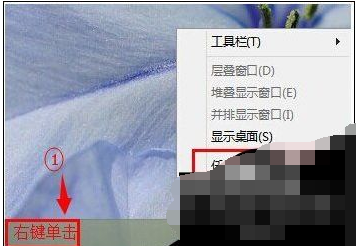
任务管理器显示不全电脑图解1
2、进入Win10任务管理器后,我们看到如下图的简略模式,界面上看着只有运行中的应用,这与xp/7/8有不同的地方;
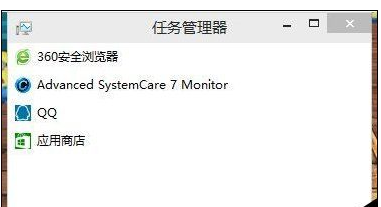
任务管理器电脑图解2
3、如果要显示全部的话,点击左下角的“详细信息”;
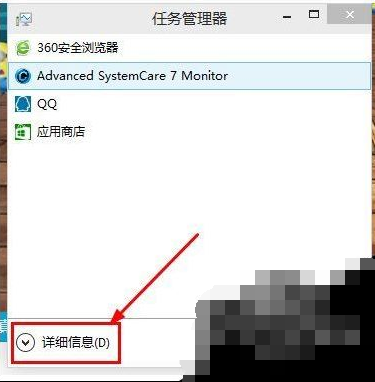
管理器电脑图解3
4、效果是不是就出来了呢?
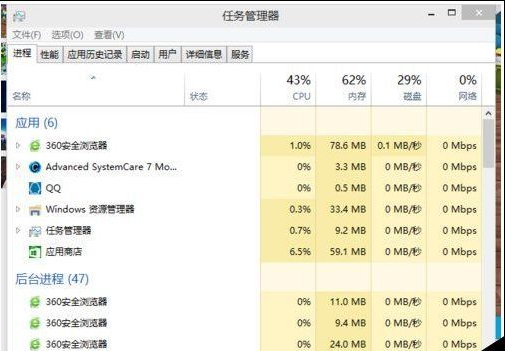
显示不全电脑图解4